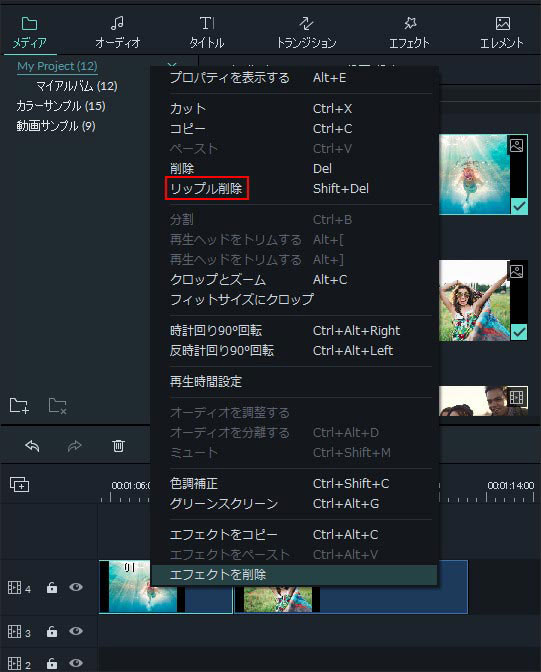動画編集 Filmora
Filmoraに関する動画の基本編集を詳しくご説明します。
動画をタイムラインに追加/削除する
動画をタイムラインに追加する
動画ファイルをタイムラインに追加するには、二つの方法があります。
方法1:メディアライブラリから動画をクリックして、タイムラインにドラック&ドロップします。
方法2:メディアライブラリに動画ファイルを右クリックして、ツールバーの機能で動画をタイムラインに追加します。
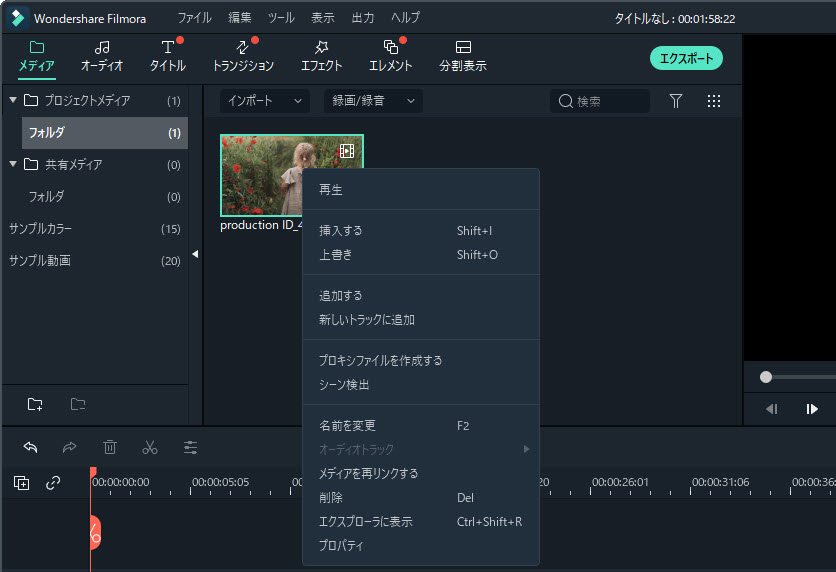
動画をタイムラインに削除する
動画ファイルをタイムラインから削除するには、二つの方法があります。
方法1:タイムライン内の動画を右クリックして、表示されるツールバーに「削除」を選択して、動画を削除します。
方法2:タイムライン内の動画を選択して、キーボードの[DEL]ボタンを押して動画を削除します。
リップル削除タイムライン内の複数の動画から一つ動画を削除すると、動画の間に隙間が入ります。隙間を除去するには、リップル削除機能を利用します。
タイムラインの動画を右クリックして、ツールバーに[リップル削除]を選択して削除すると、トラックに残っている動画は自動的に右へ移動して動画間の隙間を埋めます。